В дигиталните ви снимки има повече от това, което се вижда. Във всеки файл са вградени EXIF данни или метаданни, които съдържат информация за марката и модела на камерата ви, времето и датата, на която е направена снимката, и дори координатите на GPS, ако сте направили снимка от фотоапарат (или по-вероятно, телефон), който има активирано географско маркиране.
За щастие Microsoft ви позволява да премахнете тази чувствителна информация в Windows 10 само с няколко лесни стъпки. Разбира се, ако предпочитате да не се притеснявате да пускате всичките си снимки през работния плот, преди да ги публикувате онлайн, можете също да изключите географското маркиране в източника.

1. Отворете папката, съдържаща снимката, от която искате да премахнете метаданните. Щракнете с десния бутон върху снимката и щракнете върху Свойства . (Можете също да изберете няколко снимки, щракнете с десния бутон върху тях, след което щракнете върху Свойства.)

2. В прозореца Свойства щракнете върху раздела Детайли, за да видите метаданните на снимката. В долната част на прозореца кликнете върху Премахване на свойства и Лична информация .

3. Ако искате да премахнете метаданни директно от този файл, изберете Премахване на следните свойства от този файл и изберете всички стойности на свойства, които искате да премахнете. Кликнете върху OK, за да премахнете данните.

4. Ако искате да запазите копие на файла с метаданни, изберете Създаване на копие с премахнати всички възможни свойства - това ще създаде копие на файла с премахнати метаданни, но все още ще имате оригинален файл с метаданни.

5. Инструментът за премахване на метаданни на Windows 10 не е съвършен, за съжаление и може да не е в състояние да премахне цялата лична информация от снимките ви. Ако срещнете проблеми с премахването на метаданни с Windows, ще трябва да опитате инструмент на трета страна, като BatchPurifier Lite.











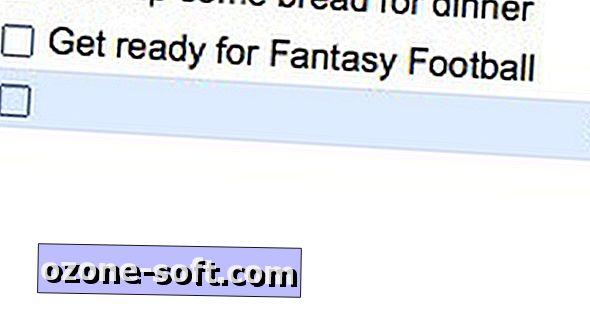

Оставете Коментар